
- ავტორი Lynn Donovan [email protected].
- Public 2023-12-15 23:49.
- ბოლოს შეცვლილი 2025-01-22 17:29.
ნაწილი 1 AdChoices პროგრამული უზრუნველყოფის ამოღება Windows-დან
- გაიგე როგორ AdChoices გავლენას ახდენს თქვენს კომპიუტერზე.
- გახსენით დაწყება.
- ჩაწერეთ მართვის პანელში.
- დააჭირეთ მართვის პანელს.
- დააჭირეთ პროგრამები და ფუნქციები.
- დააწკაპუნეთ ჩანართზე დაინსტალირებული.
- Იპოვო AdChoices პროგრამა და ნახეთ მისი ინსტალაციის თარიღი.
- გადახედეთ იმავე დღეს დაინსტალირებული სხვა პროგრამებს.
უფრო მეტიც, როგორ სამუდამოდ წავშალო AdChoices?
AdChoices ამოღება Windows-დან
- გახსენით თქვენი პანელი: დააჭირეთ Windows + X ღილაკს ან დააწკაპუნეთ მაუსის მარჯვენა ღილაკით თქვენს Start ღილაკზე და იპოვნეთ pop-up სიაში ControlPanel.
- დააჭირეთ პროგრამის წაშლას პროგრამების ქვეშ. იპოვნეთ არარეგულარული სახელები დაინსტალირებული აპლიკაციების სიაში. დააწკაპუნეთ მათზე მარჯვენა ღილაკით და აირჩიეთ წაშლა.
მეორეც, არის თუ არა AdChoices ვირუსი? რიკის პასუხი: კენი, მოკლე პასუხი თქვენს კითხვაზე არის არა, AdChoices არ არის ა ვირუსი ან მავნე პროგრამის სხვა ფორმა. სინამდვილეში, ეს არის ლეგიტიმური სარეკლამო პლატფორმა, რომელსაც უთვალავი რეკლამის განმთავსებლები იყენებენ თავიანთი პროდუქტებისა და სერვისების შესახებ შეტყობინების მისაღებად.
ამასთან დაკავშირებით, როგორ მოვიშორო რეკლამის არჩევანი Google-ზე?
გამორთეთ პერსონალიზებული რეკლამები
- გადადით რეკლამის პარამეტრების გვერდზე.
- აირჩიეთ, სადაც გსურთ ცვლილებების გამოყენება: ყველა მოწყობილობაზე, სადაც შესული ხართ: თუ შესული არ ხართ, ზედა მარჯვენა კუთხეში აირჩიეთ შესვლა. მიჰყევით ნაბიჯებს. თქვენს ამჟამინდელ მოწყობილობაზე ან ბრაუზერზე: Staysigned out.
- გამორთეთ რეკლამის პერსონალიზაცია.
როგორ წავშალო AdChoices Windows 7-დან?
ამის შემდეგ დააჭირეთ აპებს. შემდეგ პანელი. შემდეგ როგორც შიგნით Windows 7 , დააწკაპუნეთ დეინსტალაცია პროგრამა Programs. Find AdChoices , აირჩიეთ და დააწკაპუნეთ დეინსტალაცია.
გირჩევთ:
როგორ გამოვიყენო ჩემი iPad, როგორც ეკრანი Mac mini-სთვის?

თქვენი iPad Mac-ის ამონიტორად გადაქცევის ორი გზა არსებობს. თქვენ შეგიძლიათ დააკავშიროთ ისინი USB კაბელით და გაუშვათ აპი, როგორიცაა Duet Display iPad-ზე. ან შეგიძლიათ უსადენოდ გადახვიდეთ. ეს ნიშნავს Lunadongle-ის შეერთებას Mac-ში და შემდეგ გაშვებას Luna აპის iPad-ზე
როგორ ასახავ TI 84-ზე საუკეთესო მორგების ხაზს?

საუკეთესო მორგების ხაზის პოვნა (რეგრესის ანალიზი). კვლავ დააჭირეთ STAT ღილაკს. გამოიყენეთ TI-84 Plus მარჯვენა ისარი CALC-ის ასარჩევად. გამოიყენეთ TI-84 Plus ქვემოთ ისარი, რომ აირჩიოთ 4: LinReg(ax+b) და დააჭირეთ ENTER TI-84 Plus-ზე და კალკულატორი გამოაცხადებს, რომ თქვენ იქ ხართ და Xlist-ზე: L1
როგორ მიიღო სახელი Tarrytown-მა როგორ მიიღო Sleepy Hollow-ის სახელი?

როგორ მიიღო Sleepy Hollow-ის სახელი? სახელი ტარიტაუნი მეზობელი ქვეყნის დიასახლისებმა დაარქვეს, რადგან ქმრები ბაზრობის დღეებში სოფლის ტავერნაში ელოდნენ. სახელი Sleepy Hollow მომდინარეობს ძილიანი მეოცნებე გავლენისგან, რომელიც თითქოს მიწაზე დევს
როგორ ვიპოვო IDoc შეცდომები და როგორ ვამუშავებ?

BD87 ტრანზაქციის შეცდომის და ძირეული მიზეზის შემოწმების შემდეგ, შესაძლებელი უნდა იყოს IDoc-ის ხელახლა დამუშავება ქვემოთ მოცემული ნაბიჯების შემდეგ: გადადით WE19, აირჩიეთ IDoc და შეასრულეთ. IDoc-ის დეტალები ნაჩვენები იქნება. შეცვალეთ მონაცემები სეგმენტში თქვენი მოთხოვნის შესაბამისად. დააჭირეთ სტანდარტულ შემომავალ პროცესს
როგორ აიცილოთ გადასახადები AWS უფასო საფეხურზე?
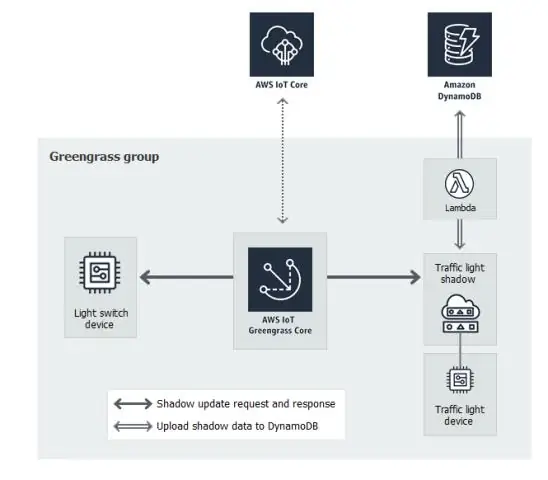
ზედმეტი გადასახადების თავიდან ასაცილებლად: გაიგეთ რა სერვისებსა და რესურსებს მოიცავს AWS უფასო დონე. აკონტროლეთ უფასო დონის გამოყენება AWS ბიუჯეტით. აკონტროლეთ ხარჯები ბილინგისა და ხარჯების მართვის კონსოლში. დარწმუნდით, რომ თქვენი დაგეგმილი კონფიგურაცია მიეკუთვნება FreeTier შეთავაზებას
